Einen Kurs erstellen
Unser Kurserstellungsprozess ist einfach und geradlinig. Sie werden durch eine kleine Reihe von Fragen geführt, die die zur Erstellung Ihres Kurses führen.
Beginnen Sie, indem Sie ein neues Konto auf Studymaniac erstellen.
Erstellen Sie Ihren ersten Kurs
- Gehen Sie zu "Kurs erstellen" und füllen Sie das Formular aus.
- Wählen Sie die Themen für Ihren Kurs
- Erstellen, bearbeiten und wählen Sie die besten Lernmaterialien für Ihre Schüler
- Veröffentlichen Sie Ihren Kurs!
Kurs-Einstellungen
Es stehen Ihnen verschiedene Einstellungen zur Verfügung, die hier erläutert werden:
Alle Einstellungen können später bearbeitet werden!
Name
Sie müssen natürlich einen Namen für Ihren Kurs festlegen.
Sprache
Sie können die Hauptsprache des Kurses festlegen, um die Teilnehmer darüber zu informieren und uns zu helfen, Ihren Kurs dem richtigen Publikum zu empfehlen.
Studiengang / Fach
Sie können das Fach festlegen, das Ihr Kurs behandelt. Die Fächer sind miteinander verbunden, d.h. wenn Sie "Wirtschaftswissenschaften" auswählen, Ihr Kurs richtet sich auch an Studierende des Fachs "Betriebswirtschaft".
Wenn Ihr Kurs keinem bestimmten Schulfach oder Hochschulabschluss zugeordnet werden kann, lassen Sie dieses Feld einfach leer (Beispiel: "Kurs über private Geldanlagen").
Diese Einstellung ist optional
Verbinden Sie Ihren Kurs
Auf Studymaniac sind bereits tausende von Themen und Materialien für Sie verfügbar. Sie können sie alle nutzen, aber auch nach Ihren Wünschen bearbeiten.
Du kannst dir unsere Themen-Datenbank wie einen Baum vorstellen, der hunderte von Blättern hat, die zu Unterthemen führen. In diesem Schritt verbinden Sie Ihren Kurs mit einem dieser Themen. So können wir Ihnen Zugang zu allen Unterthemen Ihres verbundenen Unterthemas geben und Ihnen neue Themen vorschlagen, die andere in ähnlichen Kursen verwendet haben.
Wenn Sie Ihren Kurs nicht mit einem bestehenden Thema verbinden, sondern ein neues Thema erstellen, können Sie nicht direkt auf bestehende Themen und Materialien zugreifen weil es wahrscheinlich keine gibt. (beim Hinzufügen von Unterthemen können Sie wieder Themen aus dem Baum auswählen) Sie können sich das so vorstellen, als würden Sie ein neues Blatt in den Baum zeichnen, das noch nicht mit anderen Blättern verbunden ist.
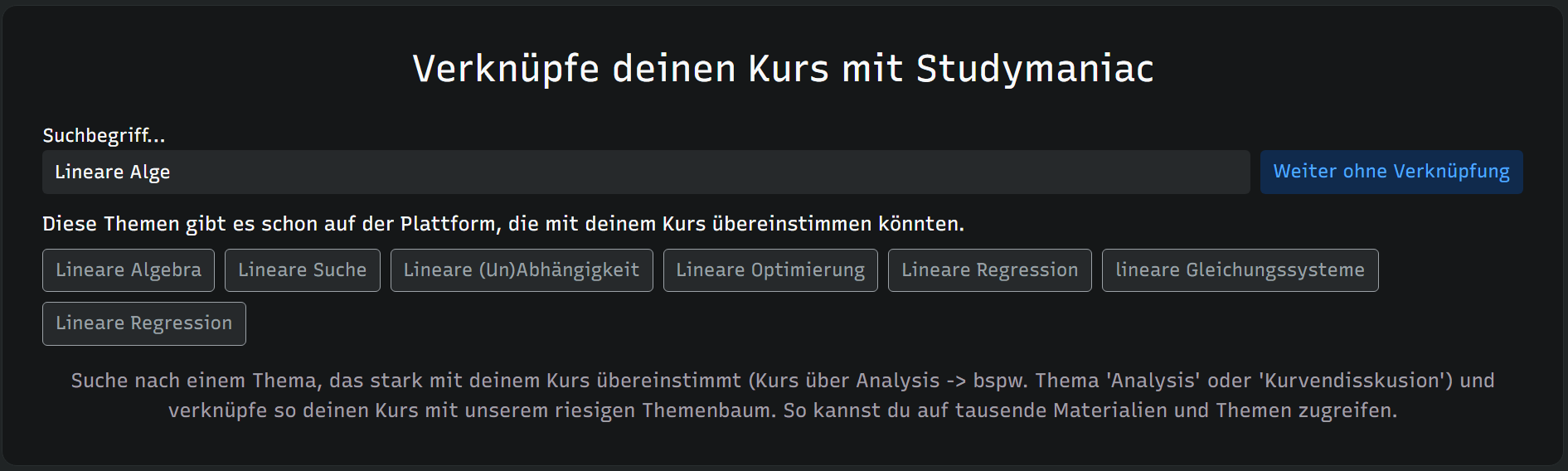 Wenn Sie einen Kurs über lineare Algebra erstellen, können Sie hier das erste vorgeschlagene Thema auswählen und es durch einen Klick darauf verbinden
Wenn Sie einen Kurs über lineare Algebra erstellen, können Sie hier das erste vorgeschlagene Thema auswählen und es durch einen Klick darauf verbinden
 Anschließend können Sie Ihre Entscheidung mit einem Klick auf den grünen Button absenden!
Anschließend können Sie Ihre Entscheidung mit einem Klick auf den grünen Button absenden!
Dieser Schritt ist ziemlich cool, denn Sie können bei der Kurserstellung möglicherweise mehrere Stunden sparen.
Institution
Sie können auswählen, ob sich Ihr Kurs an eine bestimmte Institution wie eine bestimmte Universität richtet. Vor allem wenn Sie Ihren Kurs verkaufen möchten, ist es sehr sinnvoll, einen Kurs für Ihre Universität oder Ihren Schulbezirk zu erstellen denn dann ist es viel einfacher, ihn zu vermarkten, da es wahrscheinlich keine Konkurrenz gibt!
Wenn der Kurs eher allgemein gehalten ist, wählen Sie einfach keine Einrichtung aus.
Diese Einstellung ist optional
Semester / Jahr
Wählen Sie aus, auf welches Niveau der Schüler der Kurs zugeschnitten ist.
Diese Einstellung ist optional
Beschreibung
Erstellen Sie einen kurzen Überblick über den Inhalt des Kurses. Diese Beschreibung wird den Benutzern auf der Kursseite angezeigt.
Diese Einstellung ist optional
Zugangs-Management
Wählen Sie schnell aus, wie sich Teilnehmer in den Kurs einschreiben können. Dazu gibt es eine eigene Seite, die Sie später vor der Aktivierung des Kurses ändern können. Dieser Abschnitt wird im Detail hier erklärt.
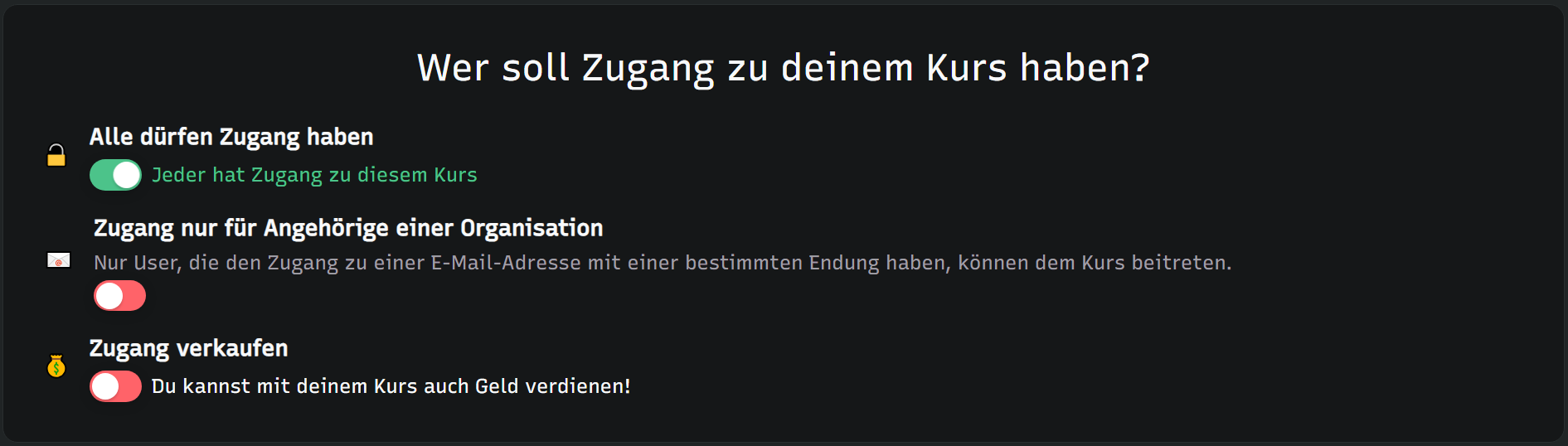
Herzlichen Glückwunsch!
Ihr Kurs wurde erstellt. Jetzt können Sie sich beim Tutor Login anmelden, um Ihren Kurs zu bearbeiten auf unserer Erstellerplattform zu bearbeiten!